Čo je TweetDeck a ako ho používať
Sociálne Médiá Hrdina Tweet Deck Cvrlikání / / March 31, 2020
Posledná aktualizácia dňa
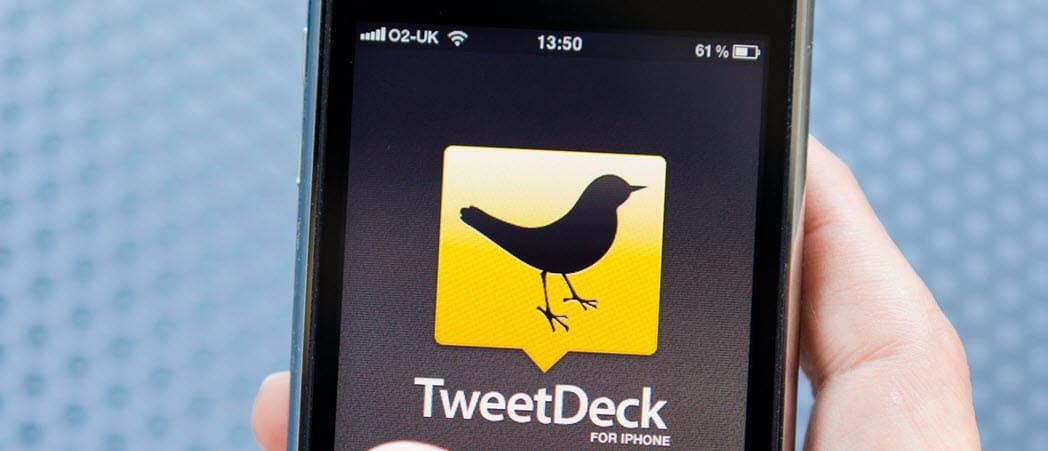
TweetDeck je aplikácia, ktorá vám pomôže spravovať váš informačný kanál a záväzky na Twitteri. Tu vám ukážeme základy, ako začať.
Ak ste vášnivým používateľom internetu, zoznámite sa s príliš populárnym „Twitterom“. Je to miesto, kde môže niekto kričať do prázdna a niekedy prázdnota kričí späť. Aspoň takto sa cítim, keď používam Twitter. Účet úplne závisí od vášho účelu, aj keď osobne považujem za ideálne miesto na uverejňovanie vecí, o ktorých viem, že sa o nich nikto nebude veľmi zaujímať. A možno to je dôvod, prečo je Twitter taký, aký je.
Ale ja sa odbočujem, nie sme tu, aby sme hovorili o demografickej skupine Twitter. Priniesol som vám všetkých dnes, aby ste prediskutovali úžasný informačný panel vytvorený službou Twitter, ktorý uspokojí vaše potreby týkajúce sa viacerých úloh. Ak chcete mať možnosť zobraziť viac častí služby Twitter súčasne, nehľadajte ďalej TweetDeck, informačný panel vytvorený tak, aby zobrazoval toľko častí služby Twitter, koľko chcete súčasne.

Takto vyzerá pomlčka TweetDeck.
Prečo je TweetDeck užitočný?
TweetDeck sa zdá byť nesmierne užitočný, ak ste zaneprázdnená osoba online. Ak používate Twitter ako hlavný aspekt vášho používania internetu, TweetDeck je pre vás. Povedzme tiež, že sa snažíte niečo aktualizovať. Veľmi užitočná môže byť možnosť niekomu poslať správu, zobraziť váš kanál, sledovať aktivitu ľudí, ktorých sledujete, a sledovať všetky svoje oznámenia súčasne. S TweetDeckom nikdy nebudete mimo slučku.
Ďalším skvelým aspektom funkcie TweetDeck je, že všetky rôzne stĺpce sa aktualizujú automaticky. Nie je potrebné obnovovať stránku každé dve sekundy. V okamihu, keď niekto niečo sledujete, ho budete môcť vidieť.
Ak používate Twitter nábožne, dôrazne odporúčame začať používať TweetDeck namiesto základného zdroja Twitter. Je to tiež príjemné pre oko. Mať ju na druhom monitore alebo len nabok je dobrou výplňou obrazovky, ak neviete, čo máte robiť.
Dobre, to už stačí hovoriť o tejto úžasnej stránke informačného panela pre Twitter. Poďme sa skutočne venovať tomu, ako prispôsobiť TweetDeck a jeho základné funkcie, ktoré ho odlišujú od základného informačného kanála, ktorý je Twitter bežne známy.
Zmena ovládacieho panela na tmavý režim
Toto je niečo, čo vždy robím pre svoje sociálne médiá, keď som sa prvýkrát pripojil. Režim Dark je pre oči omnoho jednoduchší, preto vám ukážem, ako to urobiť naozaj rýchlo. Najprv, ak sa pozriete do ľavej dolnej časti pomlčky, uvidíte ikonu ozubeného kolieska. Na to budete chcieť kliknúť.
Po dokončení sa zobrazí kontextové okno. Poskytne vám možnosť prezerať si poznámky k vydaniu, klávesové skratky, tipy na vyhľadávanie alebo nastavenia. Môžete sa tiež odhlásiť. Budete chcieť kliknúť na možnosť „Nastavenia“.
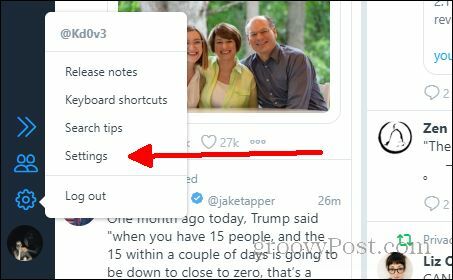
Akonáhle ste klikli nastavenie, zobrazí sa vám obrazovka s mnohými rôznymi možnosťami. Nebudeme sa zaoberať žiadnou z ďalších kariet v tomto článku, ale v Karta Všeobecné, v hlavnej sekcii uvidíte rôzne možnosti, ktoré môžete zapnúť a vypnúť a pod ňou rôzne možnosti prispôsobenia. Môžete zmeniť veľkosť stĺpcov a veľkosť písma. Zatiaľ len klikneme na ikonu tmavý možnosť podľa toho, kde sa uvádza TÝM.
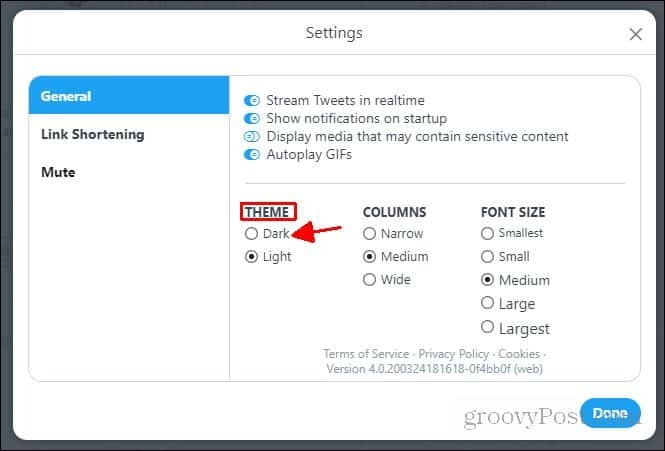
A je to! Oficiálne ste zmenili svoj informačný panel na temnú tému. Ak sa vám nepáči vzhľad, môžete sa kedykoľvek vrátiť a zmeniť ho. Stačí sa porozprávať s možnosťami na obrazovke nastavení, až kým nebude vyzerať tak, ako chcete.
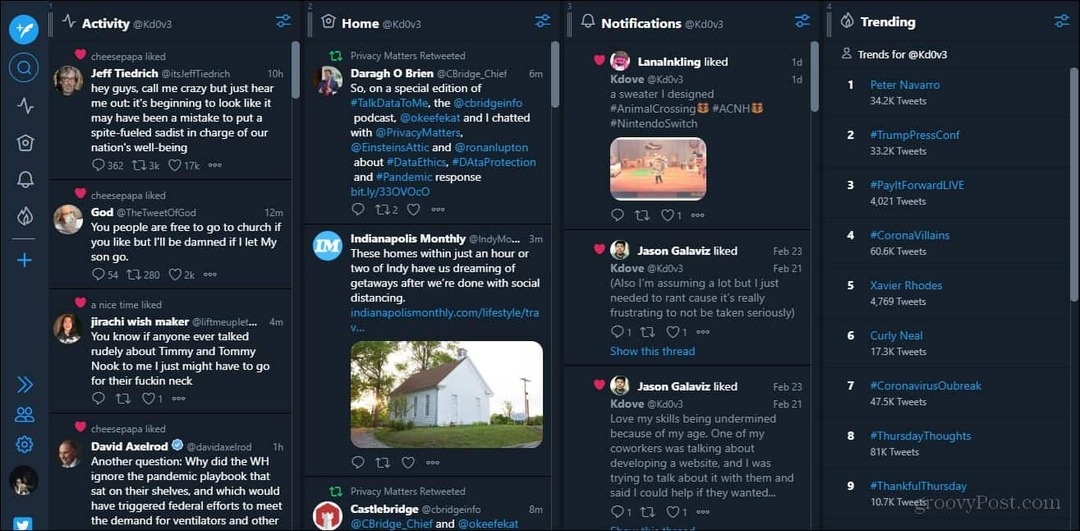
Ako vyzerá tmavá téma.
Pridávanie stĺpcov
Ďalším krokom je zobrazenie toho, čo chcete vidieť hlavne. Môžete pridať ľubovoľný počet stĺpcov. Zistil som, že predvolená hodnota 4 je zobrazená a ich veľkosť je pre mňa dobrá. Zmenil som stĺpec správ pre stĺpec Trendy, ako vidíte napravo na mojom príklade informačného panela. Skôr ako ukážem, ako odstrániť stĺpce, ukážem, ako pridať stĺpce. V nasledujúcom oddiele ich odstránim. Najprv sa pozrime na ľavú stranu a klikneme na modrý symbol plus.
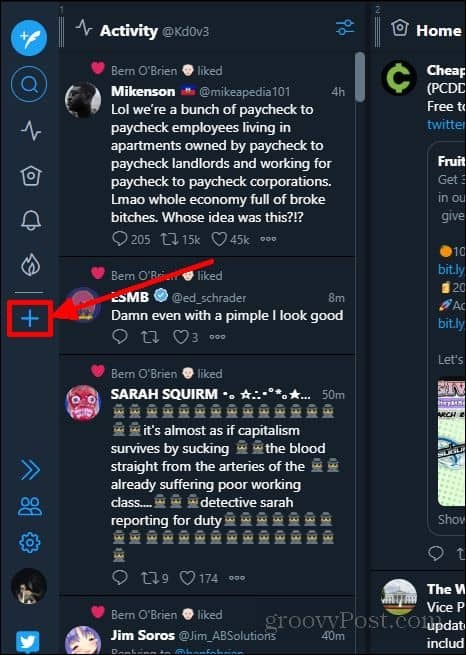
Po kliknutí na toto tlačidlo sa zobrazí ponuka „Vyberte typ stĺpca, ktorý chcete pridať“. Nižšie budú štyri hlavné stĺpce a dole všetky ostatné možnosti, ktoré môžete zobraziť. V tomto príklade pridám stĺpec „Páči sa mi“. Ak chcete pridať stĺpec, stačí kliknúť na ikonu stĺpca, ktorý chcete pridať.

V stĺpci „Páči sa mi“ máte možnosť zobraziť svoje „Páči sa mi“ alebo iným používateľom. V tomto príklade len pridám stĺpec svojich hodnotení Páči sa mi. Akonáhle to zistíte, môžete vyhľadať Pridať stĺpec v pravom dolnom rohu ponuky a kliknite naň. Po pridaní tohto stĺpca, ak nechcete pridať ďalšie, môžete ponuku jednoducho zavrieť kliknutím na ikonu X. Ak chcete pridať ďalšie, môžete kliknúť späť.
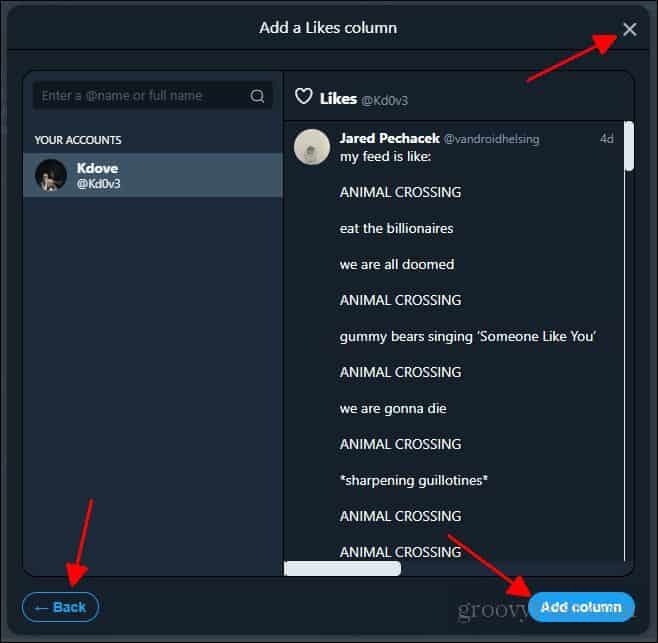
Na hlavný panel ste pridali nový stĺpec. Vždy sa môžete vrátiť a pridať viac podľa svojich predstáv. Ďalej budeme hovoriť o tom, ako skutočne odstrániť stĺpec a presunúť stĺpce okolo.
Vymazávanie a presúvanie stĺpcov
Povedzme, že ste si najskôr načítajte TweetDeck a nepáči sa vám jeho rozloženie. Možno budete chcieť odstrániť stĺpec, ktorý je tam predvolene nastavený. Pretože na svojom stĺpci naozaj nechcem stĺpec „Páči sa mi“, znova ho použijem ako príklad na odstránenie stĺpcov.
Najprv budete chcieť nájsť stĺpec, ktorý chcete odstrániť. V hornej časti stĺpca sa zobrazuje malé tlačidlo (ako je znázornené na obrázku nižšie).
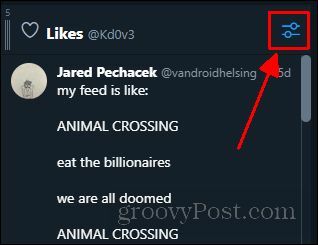
Raz ty klikni na to, zobrazí sa ponuka s možnosťami, ktoré môžete zmeniť. Zatiaľ sa len pozrite na pravú dolnú časť tejto ponuky. Uvidíte tam Remove voľba. Stačí kliknúť na túto položku a stĺpec sa odstráni.

A teraz ste odstránili stĺpec. Je to ľahké. Teraz, keď viete, ako odstrániť a pridať stĺpce na svoju pomlčku, pravdepodobne budete vedieť, ako ich usporiadať podľa svojich predstáv. Existujú dva spôsoby, ako to urobiť. Ukážem vám oboje. Najprv, ak sa pozriete na ľavú hornú časť stĺpca, ktorý chcete presunúť, uvidíte tri zvislé čiary s číslom nad ním.

Budete chcieť kliknúť a držať tento symbol. Potom presuňte stĺpec na ľubovoľnú pozíciu, ktorú chcete.

A tu to máte! Teraz poznáte základy používania TweetDeck. Je to úžasná platforma, ktorú môžete použiť, ak ste zaneprázdnená osoba online. TweetDeck je veľmi užitočný na to, aby vás udržal v slučke o tom, čo sa deje. Multitasking nebolo nikdy jednoduchšie. Teraz, keď viete, ako si prispôsobiť svoju pomlčku, si ju môžete prispôsobiť obsahu svojho srdca. Aby ste sa na ovládacom paneli cítili pohodlnejšie, môžete urobiť omnoho viac vecí, ale na to, čo potrebujete vedieť, sú len základné veci.
